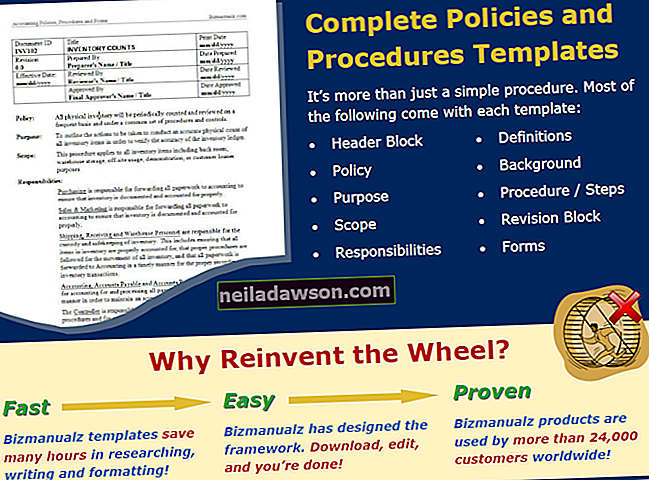YouTube automātiski uzņem trīs sīktēlus no augšupielādētiem videoklipiem un ļauj izvēlēties kādu no šiem attēliem. Nav iespējams augšupielādēt atsevišķu attēlu, ko izmantot kā videoklipa sīktēlu, taču jūs varat izmantot risinājumu, kā vēlamo attēlu pievienot videoklipa sākumam vai beigām, izmantojot Windows Live Movie Maker video rediģēšanas programmatūru, kas nāk ar visu Windows. datori. Tā kā YouTube automātiski uzņem sīktēlu no katra klipa pirmās un pēdējās sekundes, varat pārliecināties, ka YouTube kā sīktēla opciju izvēlas vēlamo attēlu.
1
Palaidiet programmu Windows Live Movie Maker. Lentē noklikšķiniet uz “Pievienot videoklipus un fotoattēlus”. Dodieties uz video faila atrašanās vietu. Iezīmējiet failu un noklikšķiniet uz pogas “Atvērt”, lai to pievienotu Movie Maker. Atkārtojiet šo darbību, lai atlasītu un pievienotu attēlu, kuru vēlaties izmantot kā sīktēlu.
2
Velciet attēlu failu Movie Maker grafiskajā skalā līdz videoklipa sākumam vai beigām. Pēc noklusējuma Movie Maker attēlu attēlo septiņas sekundes.
3
Noklikšķiniet un iezīmējiet attēlu. Lentē noklikšķiniet uz cilnes “Rediģēt”. Sadaļā Ilgums noklikšķiniet uz lejupvērstās bultiņas pogas. Nolaižamajā sarakstā atlasiet “12.50”. Tas palielina attēla ilgumu līdz 12,5 sekundēm, kas ir pietiekami daudz laika, lai YouTube varētu uzņemt sīktēlu videoklipa sākumā vai beigās. Saglabājiet rediģēto video failu datorā, noklikšķinot uz “File”, “Save Movie”.
4
Palaidiet savu tīmekļa pārlūkprogrammu. Pierakstieties pakalpojumā YouTube.
5
Noklikšķiniet uz saites “Augšupielādēt” galvenajā izvēlnes joslā lapas augšdaļā. Noklikšķiniet uz dzeltenās pogas Augšupielādēt. Atlasiet un iezīmējiet savu video failu, pēc tam noklikšķiniet uz pogas “Atvērt”, lai sāktu augšupielādes procesu. Atlasiet video kategoriju un attiecīgajos ievades lodziņos ievadiet videoklipa nosaukumu, aprakstu un atslēgvārdu tagus. Noklikšķiniet uz zilās saites “Mani videoklipi”.
6
Zem videoklipa apraksta noklikšķiniet uz pogas Rediģēt informāciju. Ritiniet līdz sadaļai Video sīktēli. Noklikšķiniet uz sīktēla, kurā ir attēls videoklipa sākumā vai beigās. Noklikšķiniet uz pogas Saglabāt izmaiņas lapas apakšdaļā.